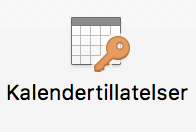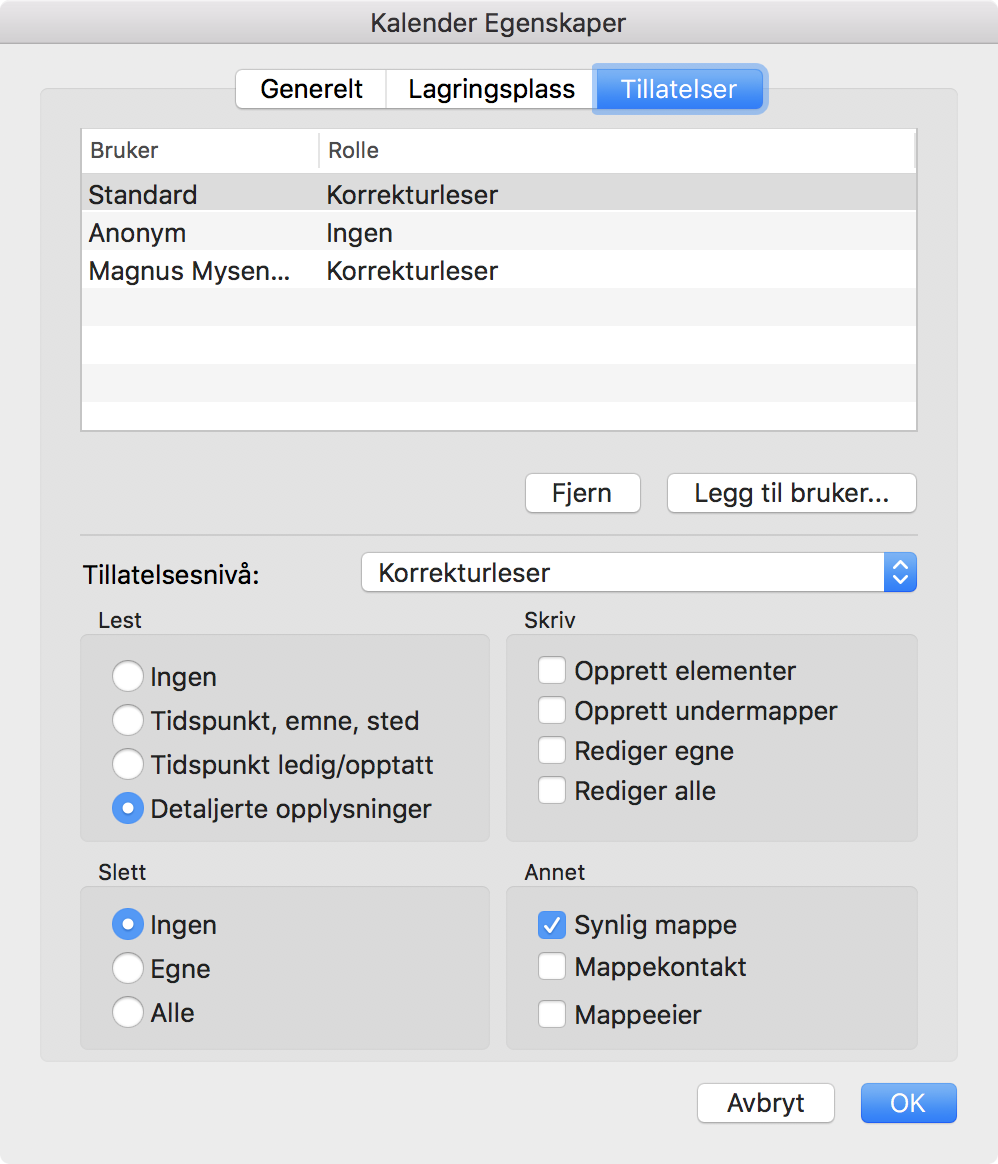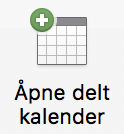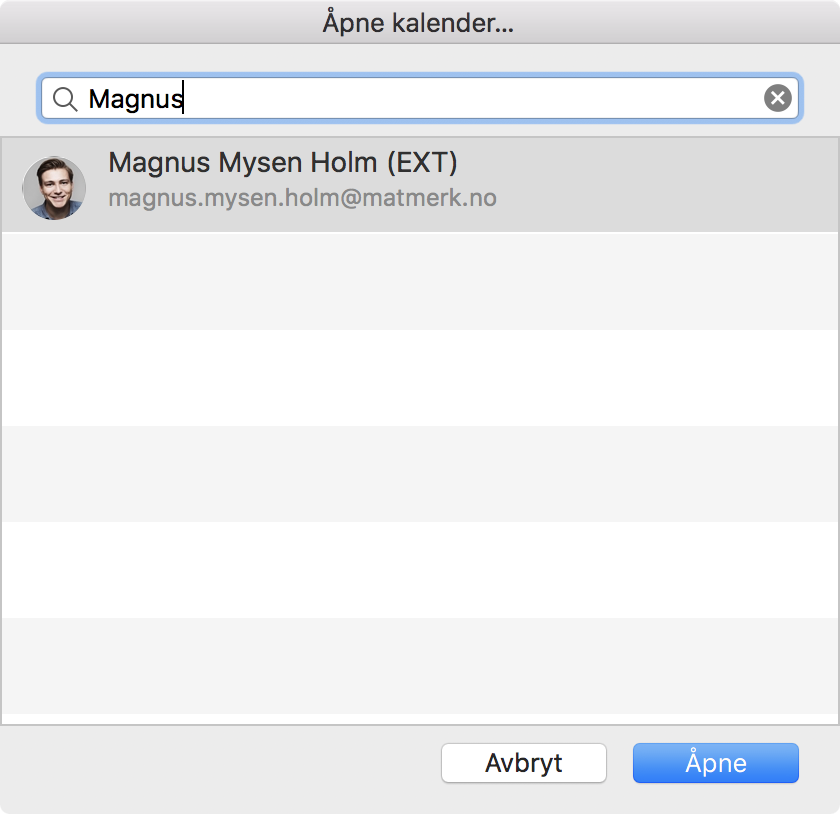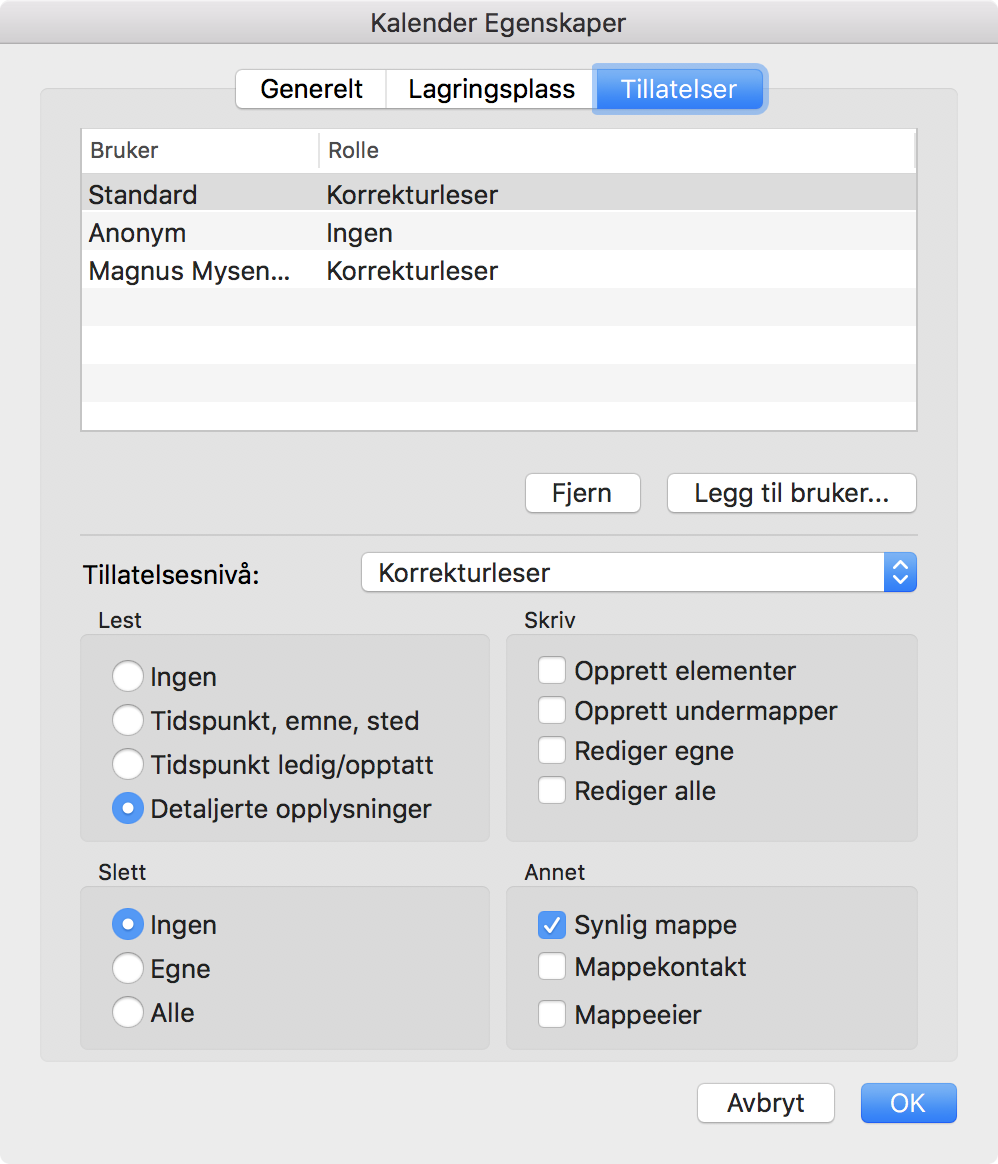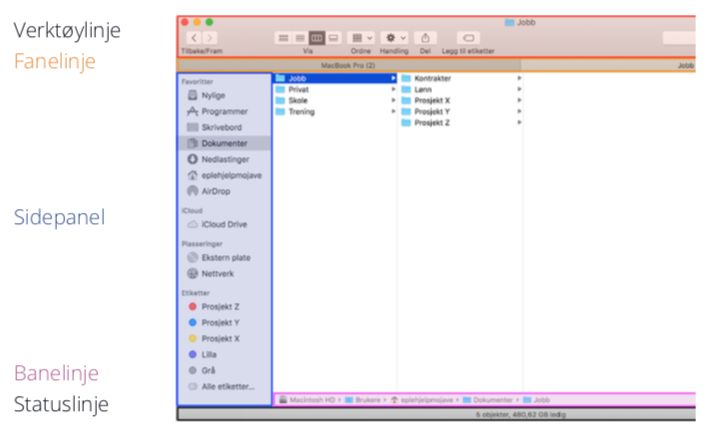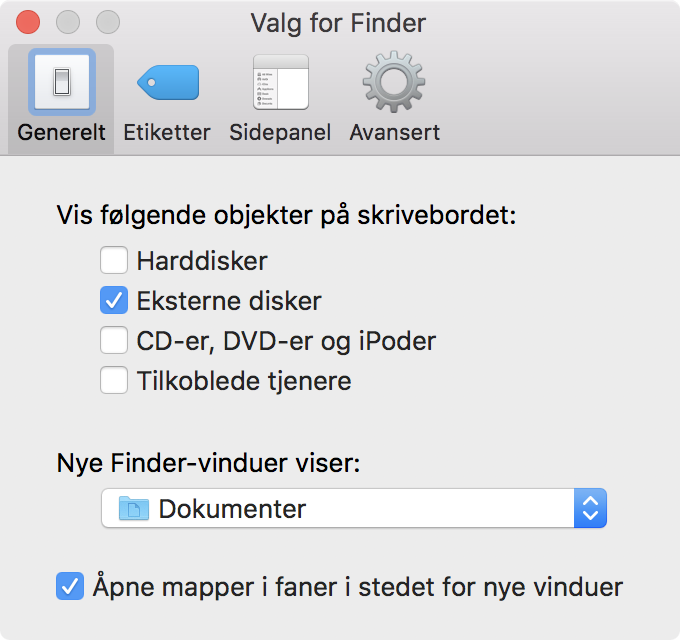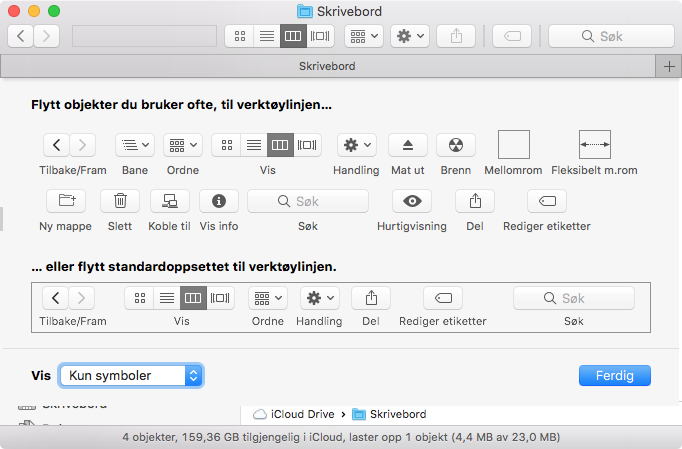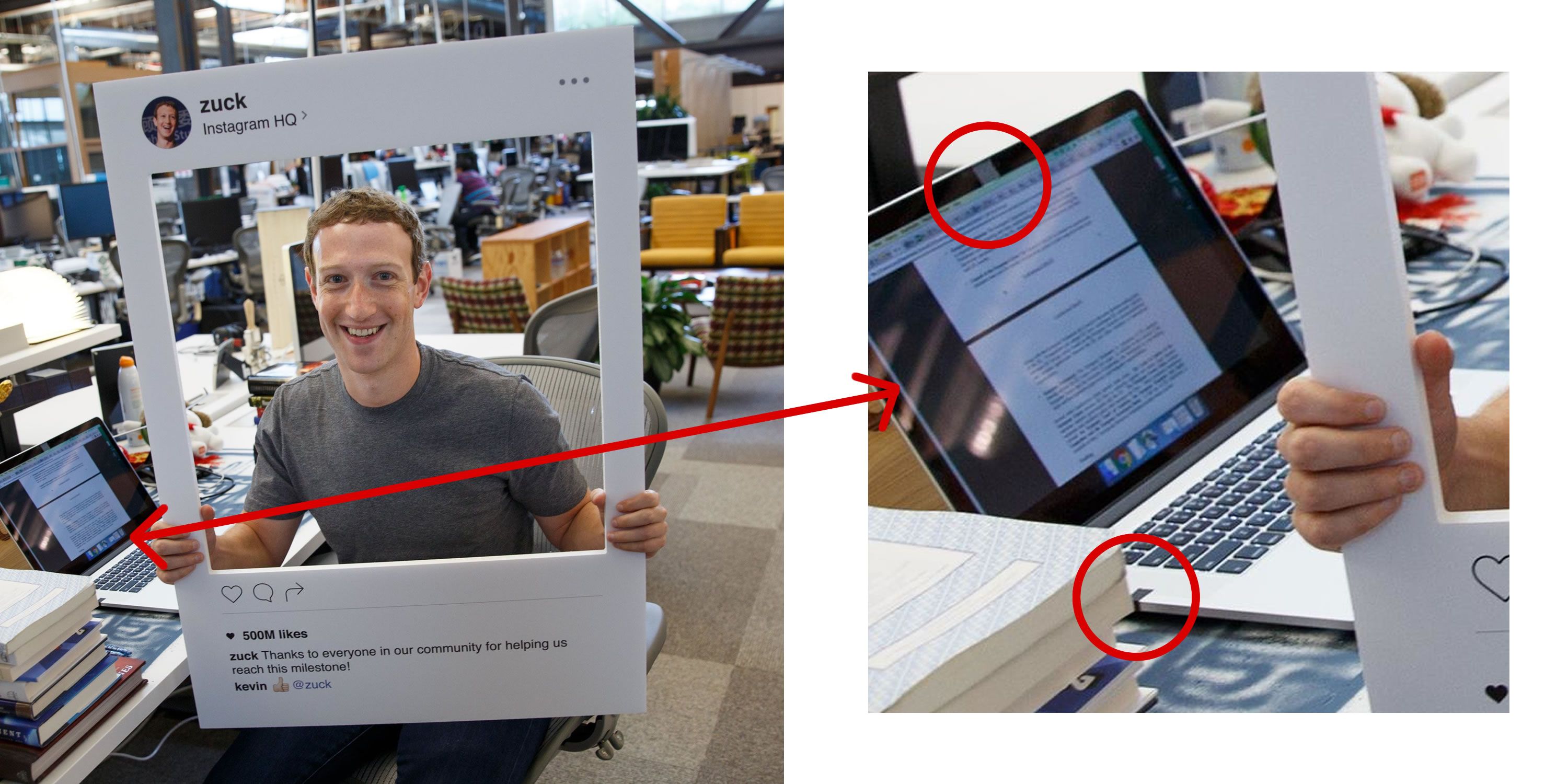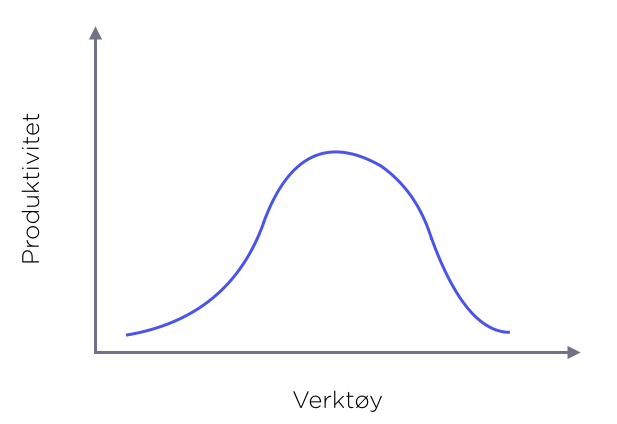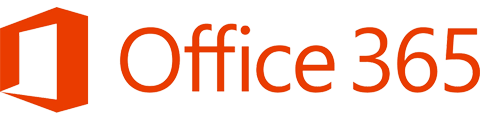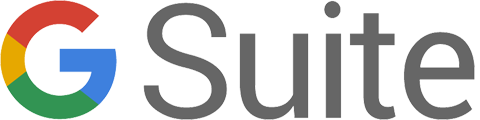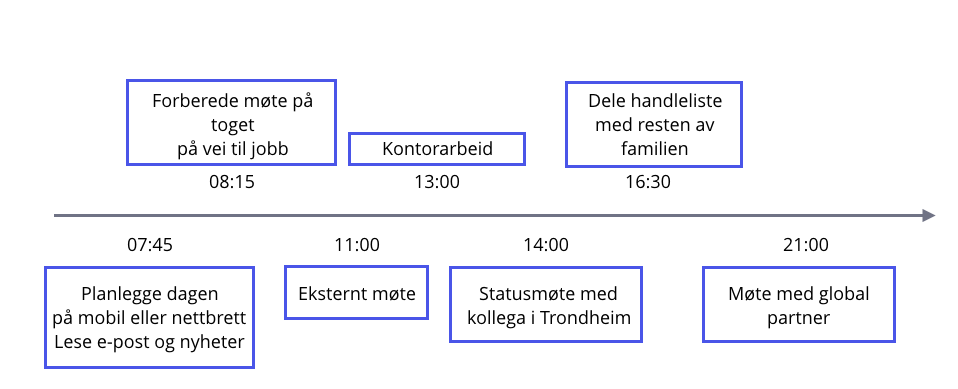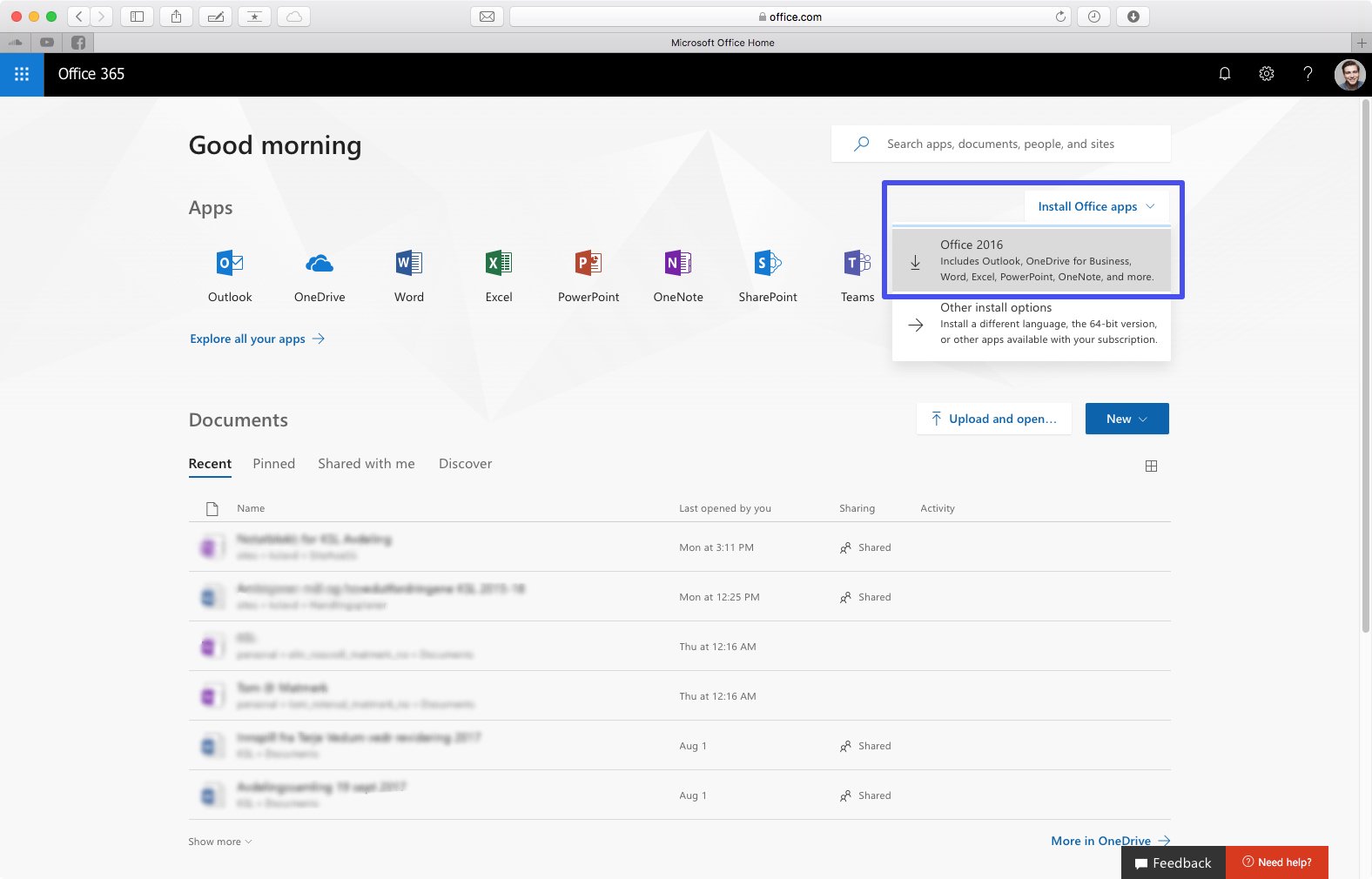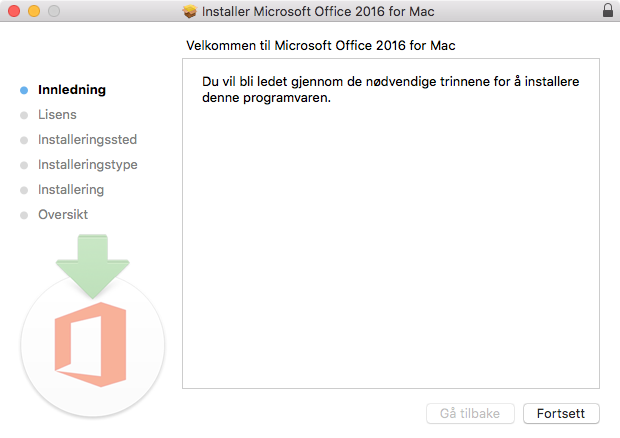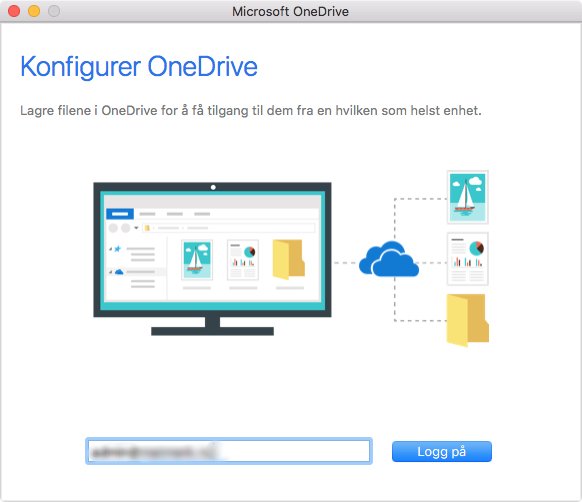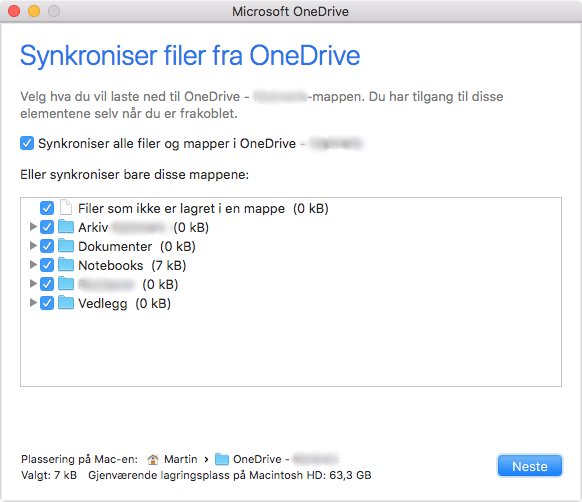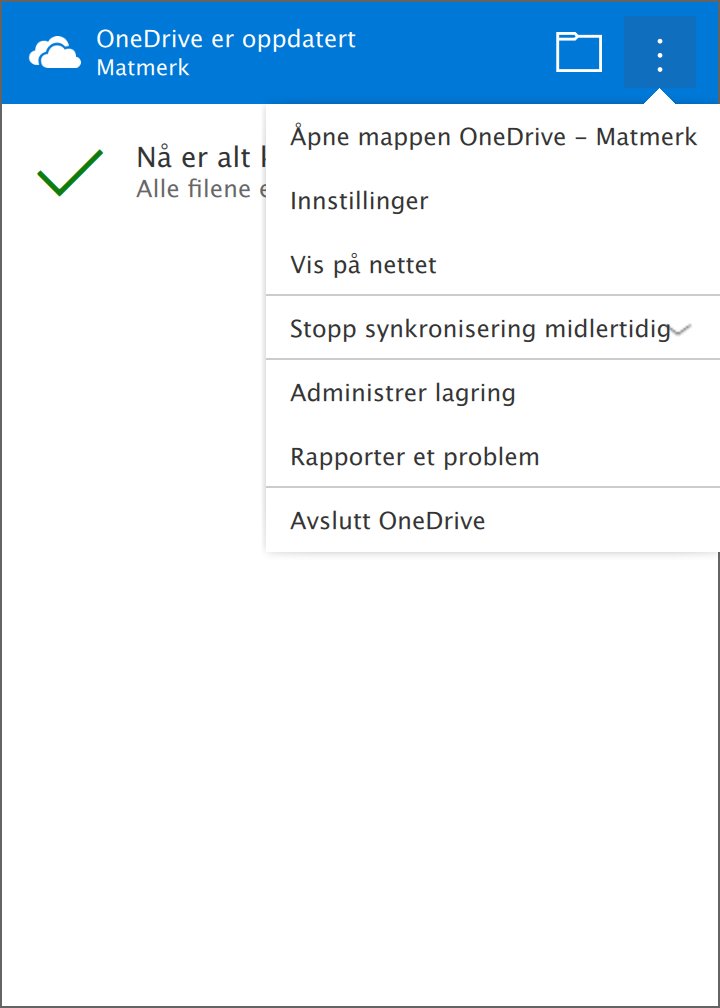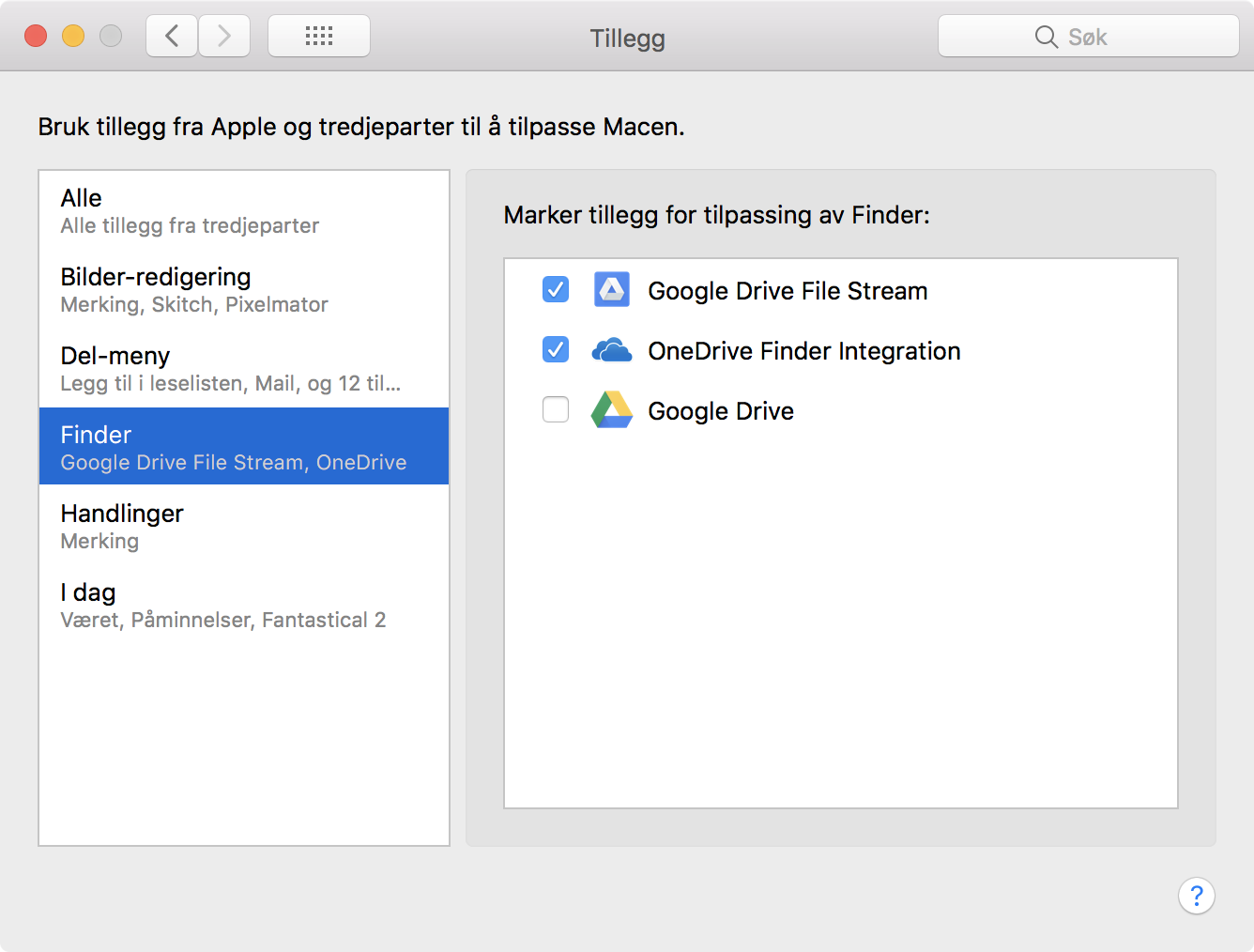Tidligere var normen e-post, lange møter, lang beslutningstid og individuelt arbeid ved pulten. Med ny teknologi og skytjenester endrer dette seg og i 2019 jobber vi dobbelt så mye i team som for 5 år siden.

Hva er en moderne arbeidsplass?
“90% av jobben min er å sørge for at organisasjonen presterer på et så høyt nivå som mulig.” – Steward Butterfield, CEO i Slack. En del av dette er at ansatte skal være motiverte, få i seg lunsj, ha klare mål å jobbe mot og trives på arbeidsplassen. En annen del – som har blitt vesentlig viktigere de siste årene – er måten å jobbe på. Vi blir stadig mer mobile og tar i bruk ny teknologi. Samarbeid bidrar til økt inspirasjon, produktivitet og kunnskapsdeling mellom ansatte og det er ledelsens jobb å legge til rette for dette med hjelp av nye teknologiske løsninger.
Vi har identifisert fire kritiske faktorer som må være på plass for en moderne arbeidsplass.
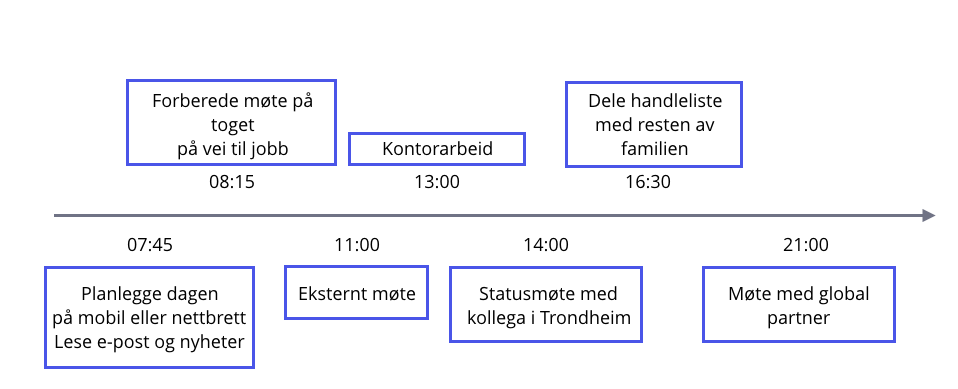
1. Et konsekvent kjerneverktøy
Å bruke ett kjerneverktøy som alle ansatte sverger til og bruker konsekvent, er kritisk. Dette standardiserer måten ansatte jobber på, gjør håndteringen av data enklere og legger tilrette for samhandling og effektivitet. Opplæring og bruk blir strømlinjeformet, samtidig som IT-sikkerheten øker.
2. Samarbeid i sanntid
Jobb med andre i samme dokument og gjør endringer fortløpende. Kommentér, rett opp i og se hva andre jobber med. Alternativet er titalls e-poster frem og tilbake om endringer og dokumentopplastinger til server. Samarbeid i sanntid forkorter beslutningsprosesser og kutter flere ledd i kommunikasjonen. Tidsbesparende, produktivt og effektivt.
3. Mobilitet
En moderne arbeidsplass gir rom for fleksibilitet. Med en komplett skyløsning som G Suite eller Office 365, har du tilgang til alt, uansett hvor du er. Dette betyr at du ikke må sitte koblet til en server på kontoret og at du får tilgang til all informasjon hvor som helst. I 2020 vil 50% av arbeidskraften være millenials som er oppvokst med teknologi. For å være en attraktiv arbeidsgiver, trenger bedrifter løsninger som legger tilrette for moderne, produktiv og fleksibel arbeidsmåte.
4. Kompetanse
Det kreves innsats og vilje for å utnytte ny teknologi og løsninger. Uten kompetanse fra menneskene som skal bruke teknologien, er verdien av systemene liten. Derfor er det kritisk med god implementering og at det investeres i opplæring. Jo bedre de ansatte mestrer verktøyene, jo bedre effektivitet, samhandling og resultater.
Hvordan gå frem?
Det er mange faktorer som skal vurderes, men hovedlinjene er:
1. Kartlegging av organisasjones behov
2. Valg av løsning
3. Oppsett av løsning
4. Implementering og opplæring
Vår erfaring er at mange bedrifter vil, men ikke klarer å legge til rette for denne måten å jobbe på. Hvilken løsning skal du velge? Hva passer for dere? Hvordan settes det opp?
Dette hjelper vi bedrifter med.
Les hvordan vi jobbet med Mr. Iceman her.
Sammen vurderer vi dagens arbeidsmåte, menneskene i organisasjonen, miljøet rundt og programmer som er kritiske for dere i dag. På bakgrunn av dette setter vi opp den løsningen som best mulig tilrettelegger for samhandling, produktivitet og effektivitet. Vi har stort fokus på opplæring i etterkant for å få mest mulig nytte av nye systemer.
Ta kontakt med en av oss for å vite mer om hvilke muligheter din bedrift har.
Bestill Digital kartlegging her.